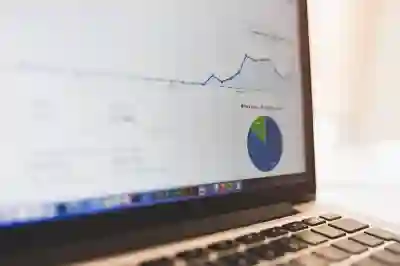[같이 보면 도움 되는 포스트]
컴퓨터나 노트북에서 소리가 나오지 않는 문제는 많은 사용자들이 겪는 흔한 상황입니다. 이러한 문제는 다양한 원인에 의해 발생할 수 있으며, 특히 HDMI 연결을 통해 외부 모니터나 TV와 연결할 때 더욱 주의가 필요합니다. 소리 설정이 잘못되었거나 드라이버 문제, 하드웨어 결함 등이 원인이 될 수 있습니다. 이 글에서는 소리가 나지 않는 문제를 해결하기 위한 방법과 HDMI 소리 설정을 점검하는 방법에 대해 알아보겠습니다. 정확하게 알려드릴게요!
소리 문제의 일반적인 원인
드라이버 문제
소리가 나지 않는 경우 가장 흔한 원인 중 하나는 오디오 드라이버의 문제입니다. 컴퓨터나 노트북에서 소리를 출력하기 위해서는 적절한 드라이버가 설치되어 있어야 합니다. 만약 드라이버가 손상되었거나 업데이트가 필요하다면, 이를 해결하기 위해 제조사의 웹사이트에서 최신 드라이버를 다운로드하여 설치할 수 있습니다. 또한, 장치 관리자를 통해 현재 설치된 드라이버의 상태를 점검하고, 문제가 있는 경우 재설치하거나 이전 버전으로 롤백하는 것도 좋은 방법입니다.
오디오 설정 확인
소리 문제는 종종 단순한 설정 오류로 인해 발생합니다. 먼저, 시스템 트레이에 있는 스피커 아이콘을 클릭하여 오디오 장치가 올바르게 선택되었는지 확인해야 합니다. 여러 개의 오디오 장치가 연결된 경우, 기본 장치가 잘못 선택될 수 있습니다. 이럴 경우, 원하는 장치를 기본값으로 설정해주면 소리가 나기 시작할 것입니다. 또한, 볼륨 조절이 정상적으로 되어 있는지도 점검해야 하며, 음소거 기능이 활성화되어 있지는 않은지도 확인해보아야 합니다.
하드웨어 결함
하드웨어 고장 역시 소리 문제가 발생하는 또 다른 이유입니다. 스피커나 헤드폰이 제대로 작동하지 않거나 케이블이 손상되었을 때 소리가 나오지 않을 수 있습니다. 이를 확인하기 위해 다른 기기를 사용해 해당 스피커나 헤드폰을 테스트해보는 것이 좋습니다. 만약 다른 기기에서도 동일하게 문제가 발생한다면, 해당 하드웨어의 교체를 고려해야 할 수도 있습니다.
HDMI 연결 시 주의사항
HDMI 오디오 출력 설정
HDMI를 통해 외부 모니터나 TV와 연결할 때에는 오디오 출력 설정이 중요합니다. HDMI 케이블을 연결한 후, 시스템의 사운드 설정에서 HDMI 장치를 기본 출력으로 선택해야 합니다. 이 과정은 종종 간과되는 부분이므로 반드시 확인하고 설정해야 합니다.
비디오 및 오디오 동기화 문제
HDMI를 통한 연결에서는 종종 비디오와 오디오 간의 동기화 문제가 발생할 수 있습니다. 이러한 현상은 특히 비디오 콘텐츠를 재생할 때 더 두드러지며, 소리와 영상 간의 시간 차이가 느껴질 수 있습니다. 이 경우에는 그래픽 카드 및 사운드 카드 드라이버 업데이트를 통해 문제를 개선할 수 있으며, 특정 미디어 플레이어에서도 동기화 옵션을 제공하므로 이를 활용하는 것이 유용합니다.
해상도 및 주사율 조정
HDMI로 연결된 외부 디스플레이에서 해상도나 주사율이 맞지 않으면 소리 문제뿐만 아니라 화면 깜빡임 등의 문제도 발생할 수 있습니다. 따라서 올바른 해상도와 주사율을 설정하는 것이 중요합니다. 이를 위해 디스플레이 속성 메뉴에 들어가서 최적의 해상도를 선택하고 필요한 경우 변경 후 적용하면 됩니다.
| 원인 | 설명 | 해결 방법 |
|---|---|---|
| 드라이버 문제 | 오디오 드라이버가 손상되거나 업데이트 필요 | 최신 드라이버 다운로드 및 설치 |
| 오디오 설정 확인 | 잘못된 기본 장치 선택 또는 음소거 활성화 | 기본 장치 변경 및 볼륨 조절 확인 |
| 하드웨어 결함 | 스피커나 케이블 손상 가능성 | 다른 기기로 테스트 후 교체 고려 |
| HDMI 출력 설정 | HDMI 장치를 기본 출력으로 설정하지 않음 | 사운드 설정에서 HDMI 선택 |
| 비디오/오디오 동기화 문제 | 비디오 재생 시 소리와 영상 간 차이 발생 | 그래픽 카드 및 사운드 카드 드라이버 업데이트 |
추가적인 점검 사항
운영 체제 업데이트
운영 체제가 오래되었거나 패치가 필요한 경우에도 소리 문제가 발생할 수 있습니다. 최신 업데이트를 적용하여 시스템 전반에 걸친 안정성을 높이는 것이 좋습니다. 이를 통해 잠재적인 보안 취약점도 해결되고, 호환성이 향상되어 다양한 하드웨어와 소프트웨어에서 원활히 작동할 가능성이 커집니다.
바이러스 및 악성 코드 검사
악성 코드나 바이러스 감염 역시 시스템 성능 저하를 초래하고, 이로 인해 소리 관련 문제가 발생할 수 있습니다. 정기적으로 바이러스 검사를 실시하여 의심스러운 프로그램이나 파일을 제거하는 것이 중요합니다. 신뢰할 수 있는 백신 프로그램을 이용하여 정밀 검사를 수행하면 도움이 될 것입니다.
외부 주변 기기 점검
컴퓨터에 여러 주변 기기가 연결된 경우, 특정 기기가 충돌을 일으켜 소리 출력에 영향을 줄 수 있습니다. 불필요한 USB 장치를 분리하거나, 한 번에 하나씩 연결하여 어떤 기기가 문제를 일으키는지 확인하는 방식으로 점검해볼 수 있습니다.
특정 프로그램 내 소리 문제 해결법
미디어 플레이어 체크
특정 미디어 플레이어에서만 문제가 발생하는 경우 그 프로그램 자체의 설정이나 코덱 문제가 있을 가능성이 큽니다. 이런 상황에서는 해당 프로그램의 옵션 메뉴로 가서 오디오는 물론 비디오는 물론 자막과 같은 모든 관련 세팅을 다시 한번 점검해봐야 합니다.
브라우저 내 사운드 확인
웹 브라우저에서 스트리밍 서비스를 이용할 때만 소리가 안 나는 경우도 많습니다. 이는 브라우저 자체의 권한이나 플러그인의 충돌 때문일 수 있으므로 브라우저 캐시를 지우고 확장 기능들을 비활성화하여 다시 시도해보는 것이 좋습니다.
게임 내 사운드 옵션 조정
게임 중에만 사운드를 들을 수 없는 상황이라면 게임 내 음향 옵션이 잘못 설정되어 있을 가능성이 높습니다. 각 게임마다 사운드를 개별적으로 조정할 수 있는 메뉴가 있으니 반드시 체크하여 올바르게 수정해야 합니다.
마무리하는 이야기
소리 문제는 다양한 원인으로 발생할 수 있으며, 이를 해결하기 위해서는 체계적인 점검이 필요합니다. 드라이버, 오디오 설정, 하드웨어 결함 등 기본적인 사항을 확인한 후에도 문제가 지속된다면 HDMI 설정이나 특정 프로그램의 옵션을 점검해보아야 합니다. 또한, 운영 체제 업데이트와 악성 코드 검사는 시스템의 전반적인 성능을 개선하는 데 큰 도움이 됩니다. 이러한 방법들을 통해 소리 문제를 효과적으로 해결할 수 있습니다.
추가적으로 참고할 만한 팁들
1. 컴퓨터를 재부팅하여 간단한 오류를 해결해보세요.
2. 오디오 장치의 연결 상태를 다시 한번 점검하세요.
3. 볼륨 믹서를 열어 각 애플리케이션의 볼륨이 적절히 설정되어 있는지 확인하세요.
4. 사운드 카드의 하드웨어 문제를 고려하여 교체를 검토하세요.
5. 필요 시 전문 기술자의 도움을 받아보는 것도 좋은 방법입니다.
주요 내용 정리
소리 문제가 발생하는 원인은 주로 드라이버 문제, 오디오 설정 오류, 하드웨어 결함 등으로 나눌 수 있습니다. HDMI 연결 시에는 출력 설정과 동기화 문제도 중요하며, 특정 프로그램에서만 발생하는 경우 해당 프로그램의 설정을 점검해야 합니다. 운영 체제와 바이러스 검사도 잊지 말고 수행하여 시스템 안정성을 높여야 합니다.
자주 묻는 질문 (FAQ) 📖
Q: 컴퓨터에서 소리가 나지 않는 이유는 무엇인가요?
A: 소리가 나지 않는 원인은 여러 가지가 있을 수 있습니다. 일반적으로는 음량 조절이 낮거나 음소거 상태인 경우, 오디오 장치가 올바르게 연결되지 않았거나 드라이버가 업데이트되지 않은 경우 등이 있습니다. 또한, 설정에서 기본 재생 장치가 잘못 선택된 경우에도 소리가 나지 않을 수 있습니다.
Q: 노트북에서 HDMI를 통해 외부 모니터로 소리를 출력하려면 어떻게 해야 하나요?
A: 노트북에서 HDMI를 통해 외부 모니터로 소리를 출력하려면, 먼저 HDMI 케이블을 연결한 후 ‘소리 설정’에서 HDMI 장치를 기본 재생 장치로 선택해야 합니다. Windows에서는 작업 표시줄의 스피커 아이콘을 우클릭하고 ‘재생 장치’를 선택한 후 HDMI 장치를 기본값으로 설정하면 됩니다.
Q: HDMI 연결 후에도 소리가 나오지 않는데 어떻게 해결하나요?
A: HDMI 연결 후 소리가 나오지 않는 경우, 먼저 HDMI 케이블이 제대로 연결되었는지 확인합니다. 다음으로, ‘소리 설정’에서 HDMI 장치가 기본 재생 장치로 설정되어 있는지 다시 확인하고, 드라이버가 최신 상태인지 점검합니다. 또한, 외부 모니터의 볼륨이 적절히 설정되어 있는지도 확인해야 합니다.
[주제가 비슷한 관련 포스트]
➡️ DJI 오즈모 포켓으로 브이로그 촬영하는 꿀팁 알아보자
➡️ OTT 셋톱박스 최강자 구글 크롬캐스트 4K 살펴보자